用了十年 Windows,直到今天才知道剪贴板还能这么强
用了十年 Windows,直到今天才知道剪贴板还能这么强
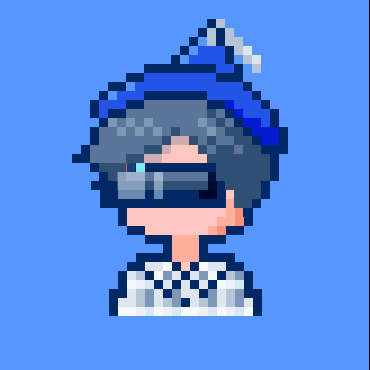
程序那些事儿
发布于 2025-08-19 14:11:44
发布于 2025-08-19 14:11:44
在日常工作中,复制粘贴是我们最频繁的操作之一。但原生剪贴板的功能极其有限,只能保存一条记录,无法搜索、分类、同步,更别提效率提升了。今天要介绍的,是一款真正能让你“剪贴板起飞”的神器——Ditto Clipboard Manager。

Ditto 是一款开源、免费的 Windows 剪贴板增强工具,它不仅能保存你复制过的所有内容,还支持搜索、分组、快捷粘贴、格式转换等一系列高阶功能。本文将深入介绍 Ditto 的使用方式与隐藏技巧,助你成为真正的复制粘贴高手。
核心特点一览
- ✅ 免费开源,无广告
- ✅ 支持多格式内容(文本、图片、HTML、RTF 等)
- ✅ 无限历史记录,自动保存
- ✅ 快捷键自定义,效率飞升
- ✅ 支持分组管理与收藏
- ✅ 支持大小写转换、去除换行等特殊粘贴
- ✅ 支持网络同步(高级配置)
- ✅ 支持拖拽粘贴、批量粘贴
安装与启动
- 访问 Ditto 官网:https://ditto-cp.sourceforge.io[1]
- 下载并安装最新版 Ditto。
- 安装后,Ditto 会常驻系统托盘,图标为蓝色剪贴板。
- 默认快捷键为
Ctrl + ~(可自定义)。
使用方式详解
1. 快捷键打开剪贴板历史
按下 Ctrl + ~(或你自定义的快捷键),即可打开 Ditto 主窗口,显示所有历史复制内容。你可以:
- 双击粘贴
- 右键收藏、删除、编辑
- 使用方向键选择内容后按 Enter 粘贴
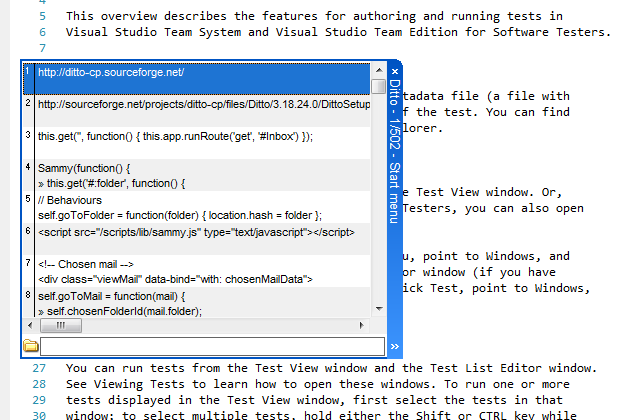
2. 自定义快捷键
在设置中,你可以为常用内容设置快捷粘贴快捷键。例如:
- 设置
Ctrl + Shift + 1粘贴邮箱地址 - 设置
Ctrl + Shift + 2粘贴常用回复语
路径:右键托盘图标 → Options → Keyboard Shortcuts
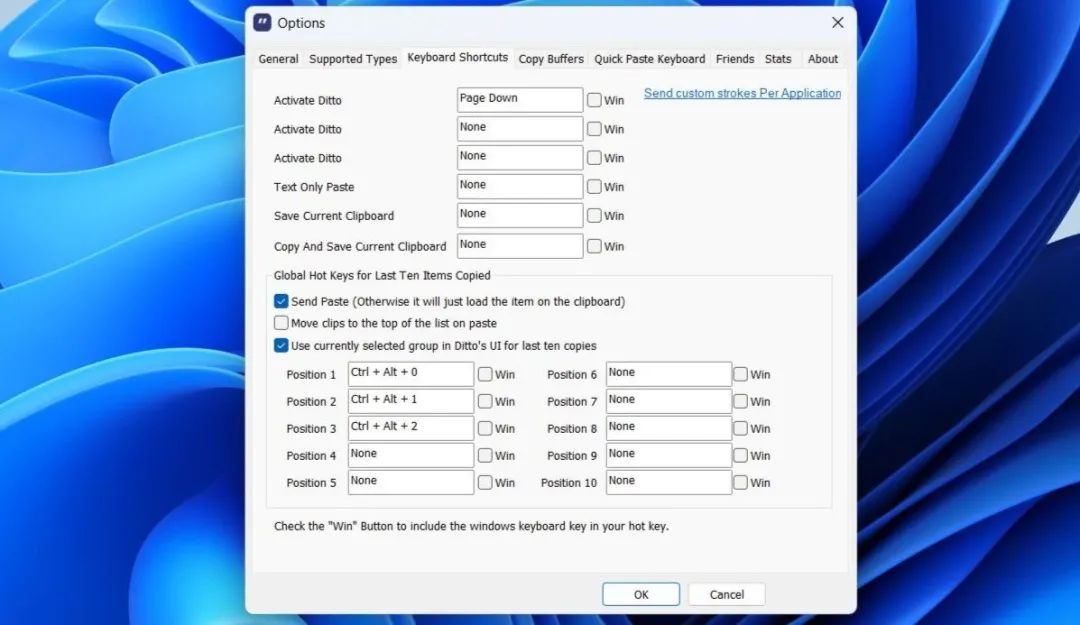
3. 分组管理剪贴板内容
Ditto 支持将剪贴板内容分组管理,适合整理不同项目或用途的内容:
- 在主窗口中右键 → “Move to Group”
- 可创建多个分组文件夹
- 支持拖拽移动内容至分组
分组不仅能提升组织性,还能快速定位某类内容。
4. 特殊粘贴功能:大小写转换、去除换行等
Ditto 支持多种“特殊粘贴”方式,适合处理格式化需求:
- 转换大小写:右键内容 → Paste Special → To Uppercase / To Lowercase
- 去除换行符:Paste Special → Remove Line Breaks
- 粘贴为纯文本:Paste Special → Plain Text
这些功能在处理网页内容、代码段、文档格式时非常实用。
5. 批量粘贴与拖拽
- 批量选择粘贴:按住 Ctrl 或 Shift 选择多条记录 → 一次性粘贴
- 拖拽粘贴:将内容拖入文档或文件夹,自动生成文本文件
这在整理素材、批量回复、生成文档时极为高效。
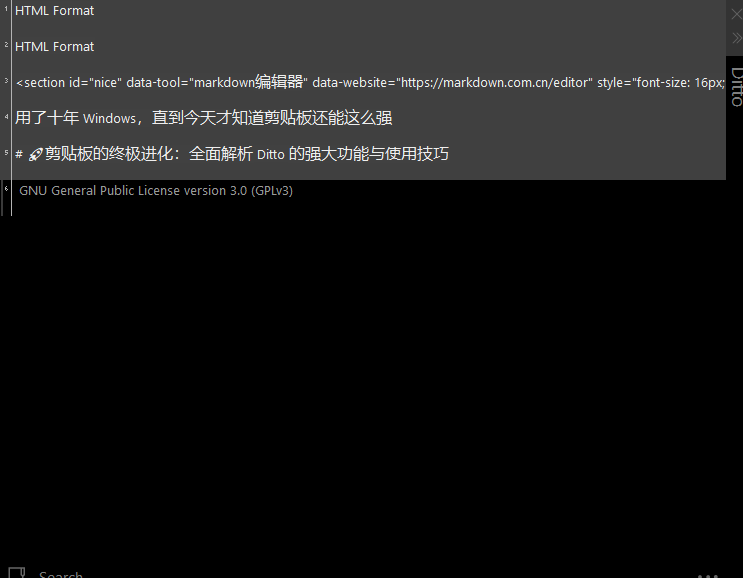
6. 搜索与过滤
Ditto 的搜索功能非常强大:
- 支持关键词模糊搜索
- 支持按时间、格式过滤
- 支持正则表达式(高级用户)
只需在主窗口输入关键词,即可快速定位历史内容。
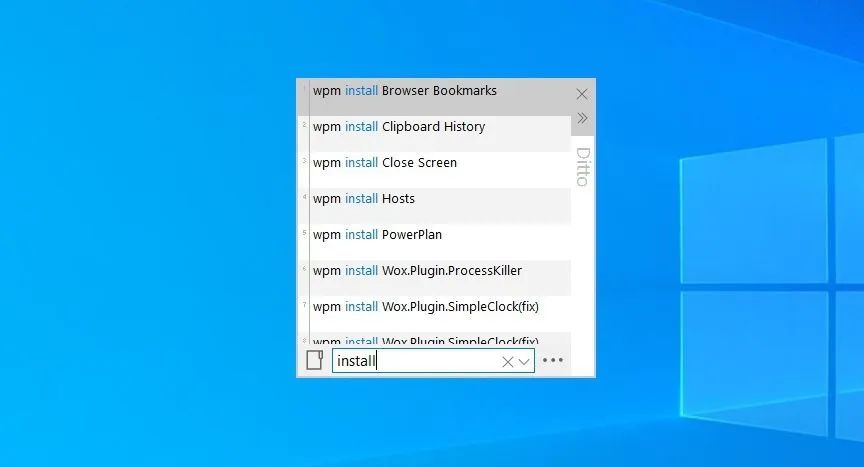
进阶设置推荐
- 设置最大保存条数:默认保存 500 条,可根据需求调整
- 启用网络同步:在 Options → Friends 中配置 IP,实现多设备共享剪贴板
- 设置启动项:确保 Ditto 开机自动运行,随时记录复制内容
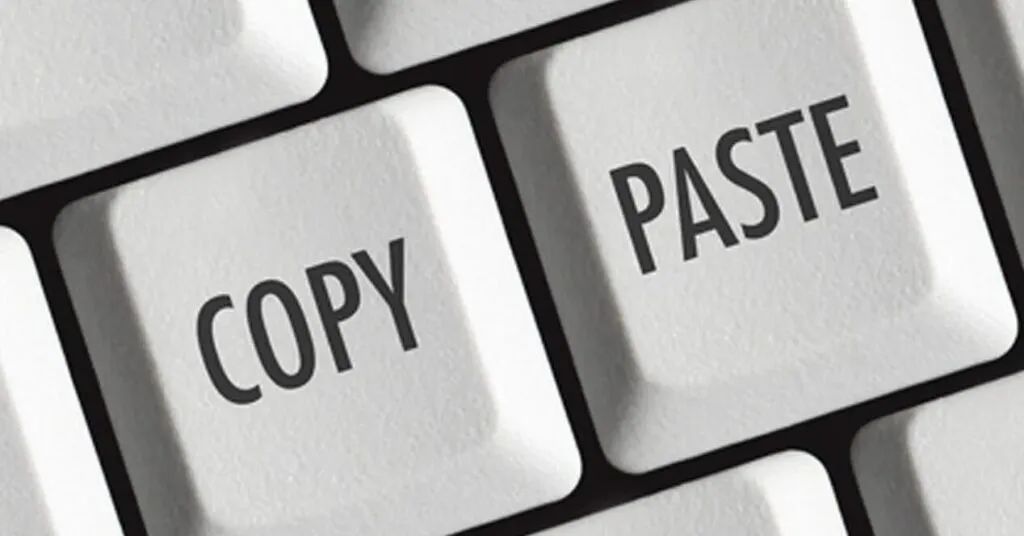
总结
Ditto 是一款真正意义上的“剪贴板增强神器”。它不花哨、不臃肿,却把剪贴板这件小事做到了极致。无论你是写作者、程序员、设计师,还是日常办公人员,Ditto 都能成为你效率提升的秘密武器。
如果你还在用原生剪贴板,不妨试试 Ditto。你会惊讶于它带来的改变。
如果你觉得这篇文章有帮助,欢迎点赞、收藏、转发,也可以在评论区分享你使用 Ditto 的心得或推荐的效率工具。下期我们将介绍另一款剪贴板工具 ClipClip,敬请期待!
参考资料
[1]
https://ditto-cp.sourceforge.io: https://ditto-cp.sourceforge.io
本文参与 腾讯云自媒体同步曝光计划,分享自微信公众号。
原始发表:2025-08-15,如有侵权请联系 cloudcommunity@tencent.com 删除
评论
登录后参与评论
推荐阅读
目录

